Pri predaji alebo inovácii zariadenia so systémom Windows je nevyhnutné poznať model a špecifikácie prenosného počítača. Na rýchlu kontrolu čísla modelu a špecifikácií akéhokoľvek notebooku so systémom Windows môžete využiť niekoľko funkcií systému Windows a bezplatné aplikácie tretích strán. Pozrime sa podrobne na tieto metódy v tomto vysvetľovači. Okrem toho môžete sledovať históriu nabíjania na zabezpečenie dobrého stavu batérie vášho notebooku so systémom Windows.

Obsah
Číslo modelu a špecifikácie notebooku so systémom Windows sa hodia v nasledujúcich situáciách:
- Overuje sa kompatibilita pri inštalácii novej aplikácie alebo softvéru
- Vyhľadanie vhodných ovládačov na manuálnu aktualizáciu systému
- Riešenie existujúcich problémov Problém/chyba systému Windows
- Výpis špecifikácií zariadenia v čase predaja vášho starého notebooku a mnoho ďalších
Teraz, keď poznáte rôzne prípady použitia, poďme sa pozrieť na rôzne metódy na objavenie všetkých najmenších podrobností o prenosnom počítači so systémom Windows.
rôzne zvuky pre rôzne upozornenia pre Android
Metóda 1 – Pomocou aplikácie Nastavenia
Aplikácia Nastavenia umožňuje používateľom zobrazovať, konfigurovať alebo upravovať vlastnosti systému. V dôsledku toho môžete niekoľkými kliknutiami skontrolovať model prenosného počítača so systémom Windows a jeho špecifikácie. Tu je návod.
1. Otvorte aplikáciu nastavení systému Windows stlačením tlačidla Windows + I klávesové skratky a rozbaliť systém nájsť O oddiele.
nemôžem ukladať obrázky z google chrome
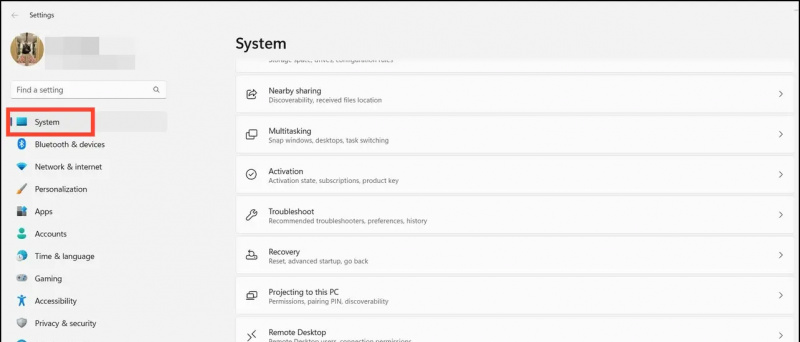
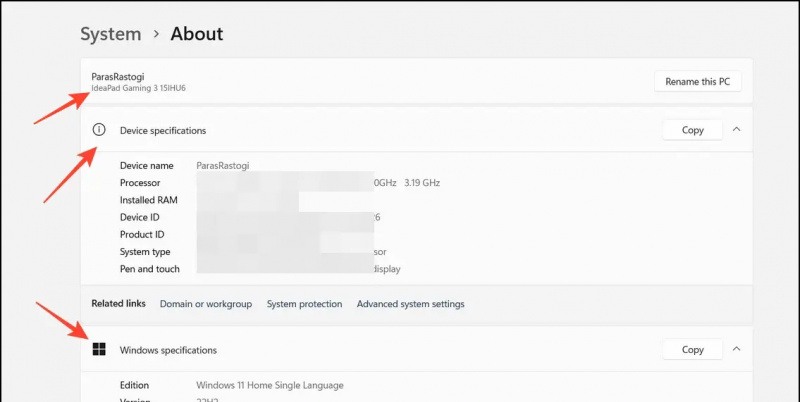
1. Stlačte kláves Windows a vyhľadajte Systémové informácie aplikáciu na jej otvorenie. Prípadne môžete aj napísať msinfo32 aby ste dosiahli rovnaký výsledok.
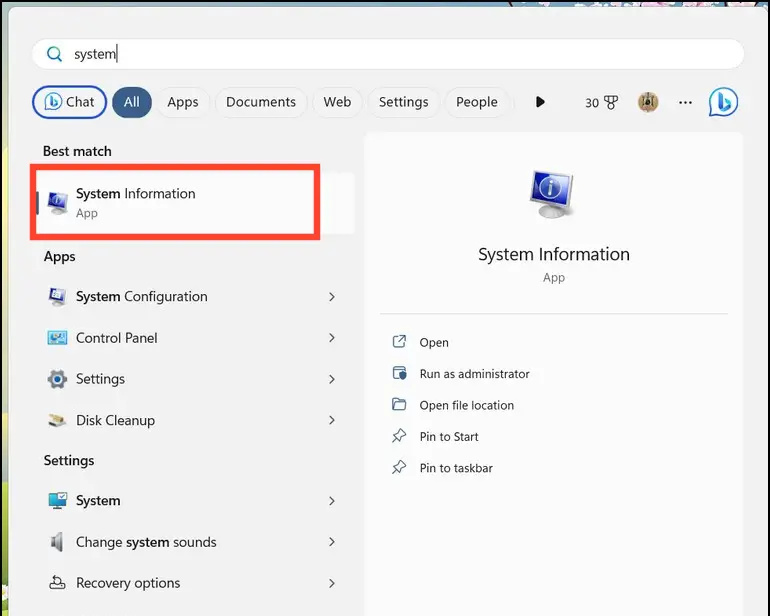
2. Nástroj Systémové informácie poskytuje komplexný pohľad na hardvér, komponenty a softvérové prostredie vášho systému, ktorý možno použiť na riešenie existujúcich problémov.
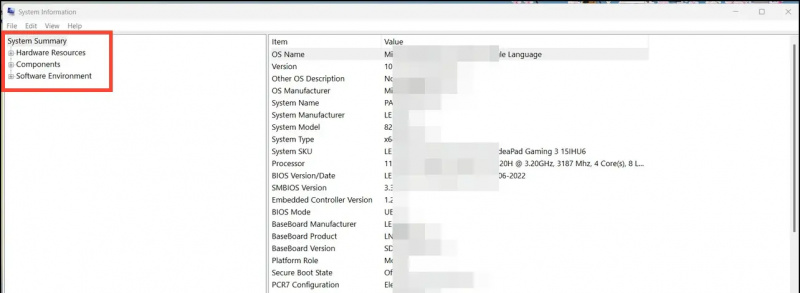
Pro-Tip: Typ msinfo32 v okne Spustiť (kláves Windows + R), aby ste rýchlo otvorili aplikáciu Systémové informácie.
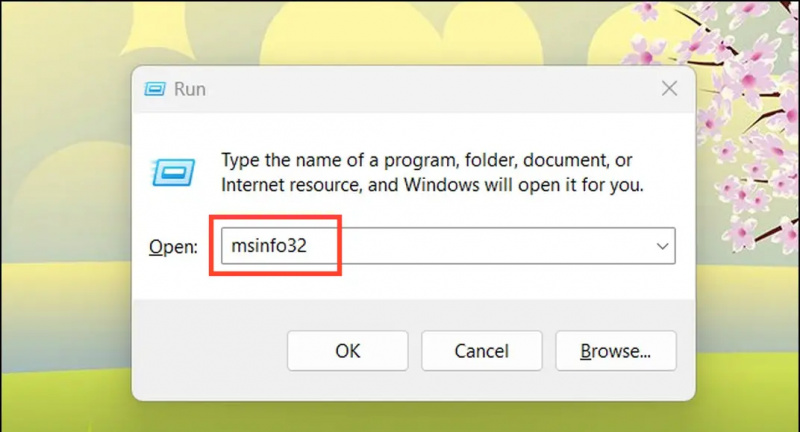
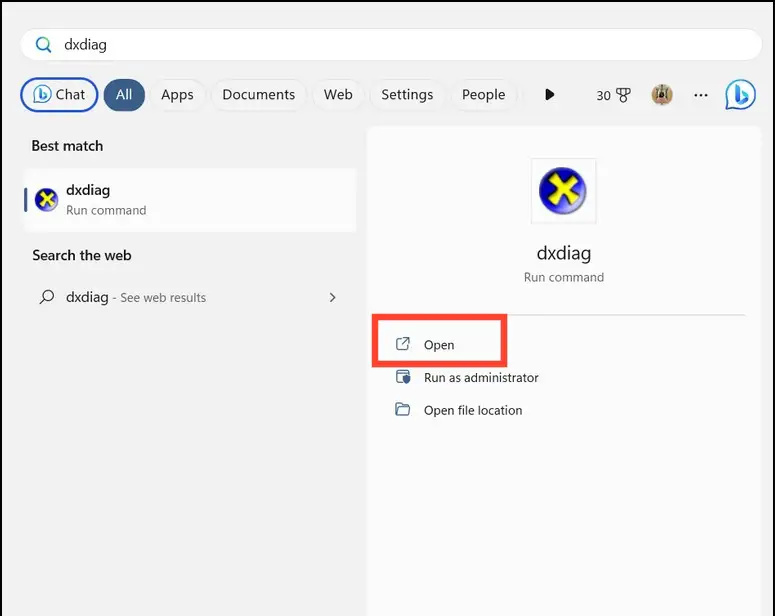
vlastný zvuk upozornenia pre Android na aplikáciu
Metóda 4 - Pomocou Powershell skontrolujte špecifikácie prenosného počítača Windows
Okrem predinštalovaných systémových aplikácií môžete použiť prostredie Windows PowerShell na extrahovanie a zobrazenie modelu prenosného počítača so systémom Windows a jeho špecifikácií vykonaním jediného príkazu. Postupujte podľa týchto jednoduchých krokov.
1. OTVORENÉ Windows PowerShell so zvýšenými povoleniami.
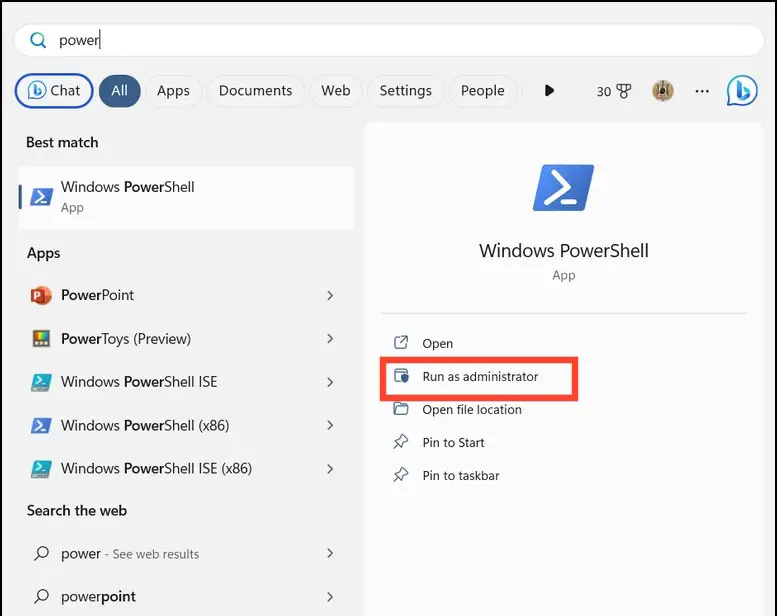
Metóda 6 – Použite aplikáciu AIDA64
Ak sa nechcete zaoberať problémami so spúšťaním systémových aplikácií alebo ručným zadávaním príkazov, môžete si nainštalovať AIDA64, aby ste získali všetky podrobnosti o počítači so systémom Windows.
ako odstrániť profilovú fotku na google
1. Nainštalujte Aplikácia AIDA64 z obchodu Microsoft Store a spustite ho.
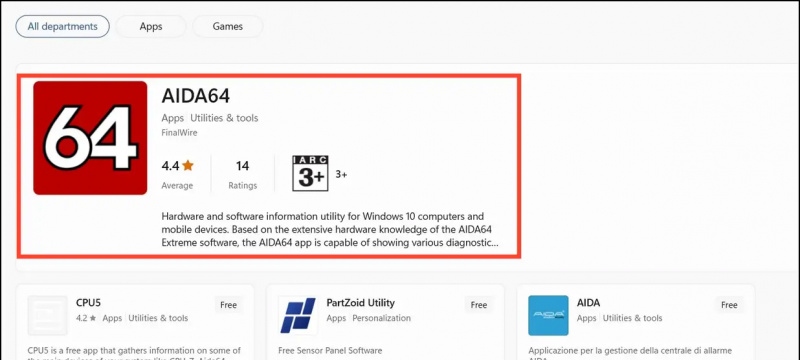
1. Nainštalujte CPU-Z aplikáciu na vašom počítači so systémom Windows.
2. Spustite ho, aby ste videli merania rôznych systémových komponentov v reálnom čase, ako je procesor, typ pamäte, vnútorné frekvencie jadra atď.
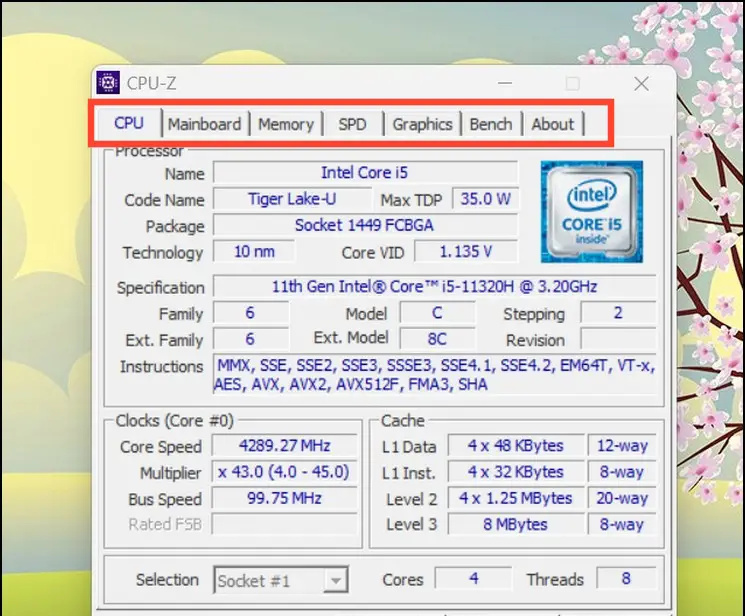
Otázka: Ako nájdem model a špecifikácie svojho notebooku?
Existuje niekoľko vstavaných spôsobov, ako sú systémové nastavenia, nástroj Systémové informácie, diagnostický nástroj DirectX, príkazy CMD a Powershell. Môžete tiež použiť ľahko použiteľné softvérové nástroje, ako sú AIDA64 a CPU Z, aby to urobili za vás. Ak sa chcete dozvedieť viac, pozrite si metódy uvedené vyššie.
ako získať amazon prime trial bez kreditnej karty
Zabaliť sa
To nás privádza na koniec tohto článku, kde sme diskutovali o všetkých drobnostiach, aby sme ľahko skontrolovali číslo modelu a špecifikácie vášho notebooku so systémom Windows. Ak to považujete za užitočné, povedzte to svojim priateľom. Prihláste sa tiež na odber GadgetsToUse a pozrite si odkazy nižšie, kde nájdete viac informatívnych informácií o Windows 11 a 10.
Možno hľadáte:
- 7 spôsobov, ako zmeniť veľkosť ikon v systéme Windows 11/10
- 11 spôsobov, ako zakázať pridávanie reklám v systéme Windows 11
- Kompletný sprievodca inštaláciou macOS na Windows 11/10
- 11 spôsobov, ako opraviť, že sa interný SSD nezobrazuje v systéme Windows
Môžete nás tiež sledovať pre okamžité technologické novinky na Google News alebo ak chcete získať tipy a triky, recenzie smartfónov a gadgetov, pripojte sa beepry.it,









